Google’ın uzunca bir zaman önce sunduğu Android Cihaz Yöneticisi hizmeti, aslında bir çok kullanıcı tarafından pek bilinmiyor. Bu yönetici sayesinde cep telefonunuzun çalınması veya kaybolması durumunda, cihazınızın konumu belirleyebiliyor, uzaktan çaldırabiliyor, kilitleyebiliyor ve hatta cihazınızın ayarlarını sıfırlayabiliyorsunuz.
Android Cihaz Yöneticisine hem web üzerinden hemde mobil cihazlardan ulaşma mümkün.Tek yapmanız gereken Google Player Store girip ilgili uygulamayı telefonuna yüklemek ve Google hesabınızla etkinleştirerek giriş yapmak. Dilerseniz cihazını etkinleştirdikten sonra ilgili adrese giriş yaparak işlemlerinizi gerçekleştirebilirsiniz.
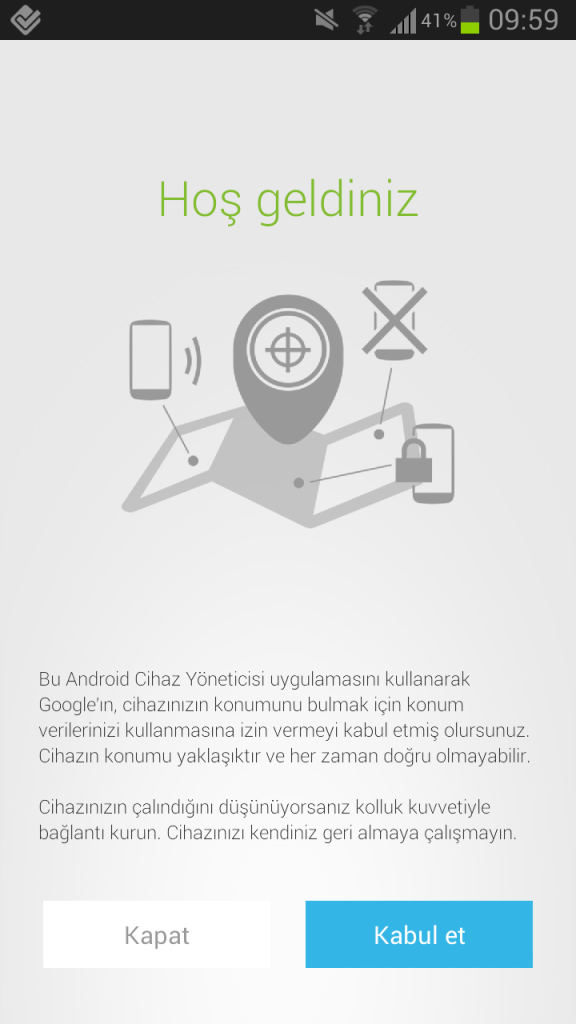
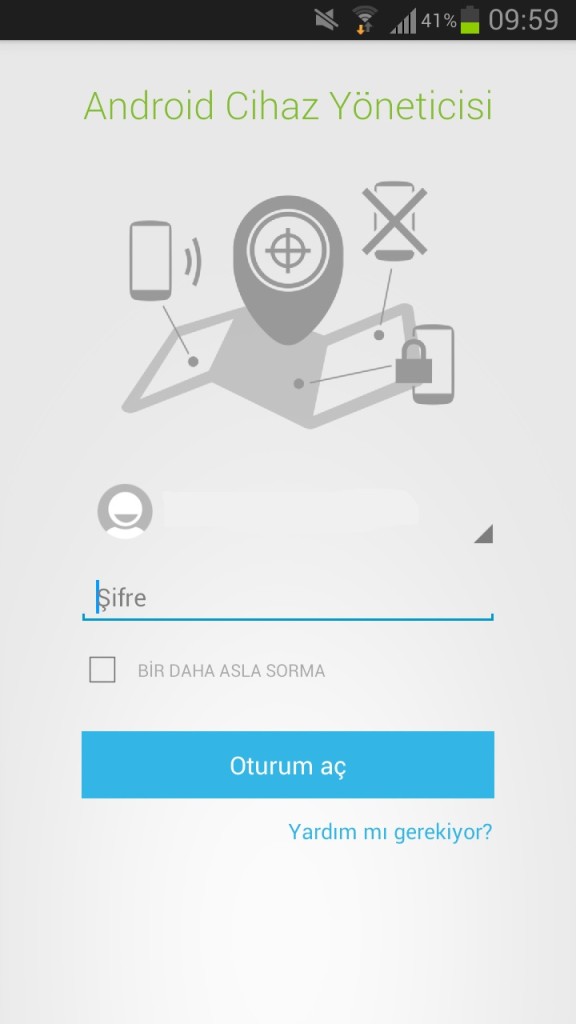
Peki bu uygulamayı nasıl kullanıyoruz, gelin birlikte bakalım. İlk etapta yukarda da bahsettiğimiz gibi uygulamayı cep telefonumuza yükleyip, Google hesabımızla etkinleştiriyoruz. Uygulamayı açtığımızda bize cihaz yöneticisinin etkinleştirip, etkinleştirilmeyeceğini soran bir ekran ile karşılaşıyoruz. Burada ilgili uygulamayı etkinleştir dedikten sonra uygulamada yapmak istediğimiz seçenekleri belirliyoruz. Bunlar ‘‘ Bu cihazın konumunu uzaktan belirle’’ ve ‘‘uzaktan kilitleme ve silmeye izin ver’’ seçenekleri. Yapmak istediğimiz işlemleri belirledikten sonra ilgili uygulamayı kullanabiliriz.
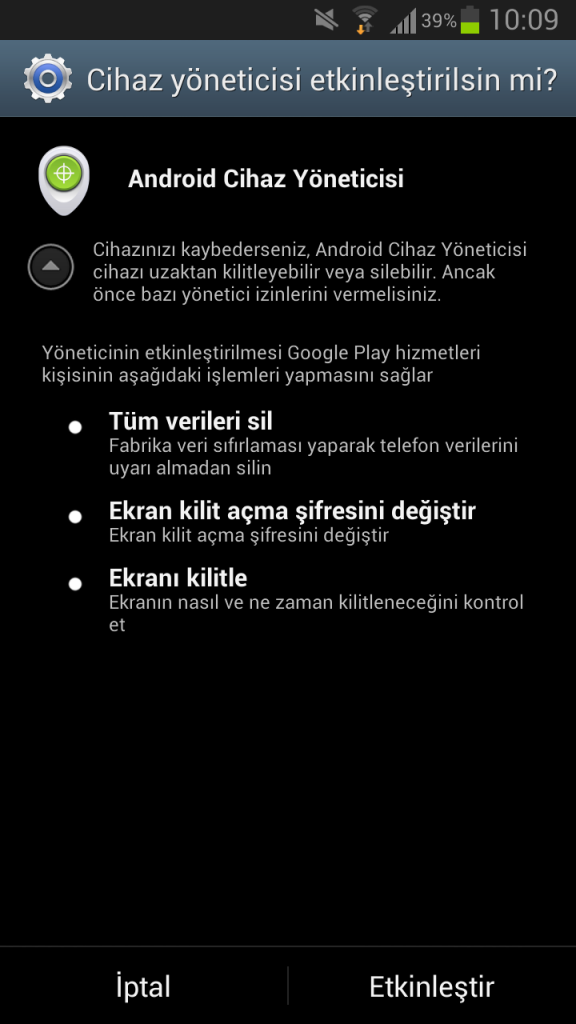
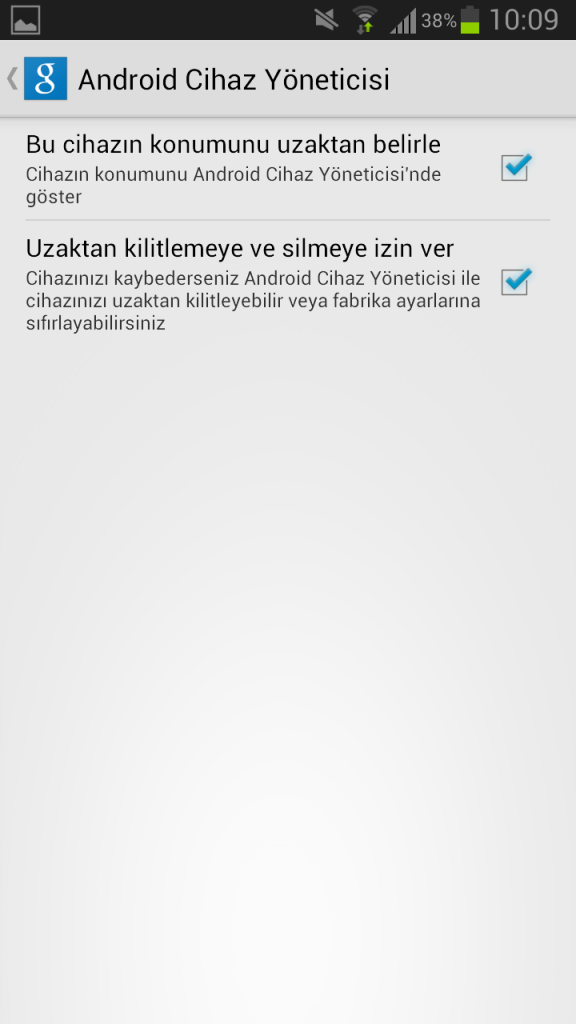
Şimdi de Android Cihaz Yöneticisi ile neler yapılabilir bir bakalım. Android Cihaz Yöneticisi, öncelikle telefonunuz kaybolduğunda ya da çalındığında hemen müdahale edebilmek adına çok kullanışlı olan bir uygulama.
Cihazınızın konumunu bulmak için ne yapmanız gerekiyor?
Uygulamayı Google hesabınızla etkinleştirip, ilgili adrese giriş yaptıktan sonra açılan sayfada sağ üst köşede yer alan cihazımın konumunu bul butonuna basmanız yeterli. Uygulama gerekli arama işlemini gerçekleştirdikten sonra harita üzerinde size cihazınızın nerede olduğunu gösteriyor.
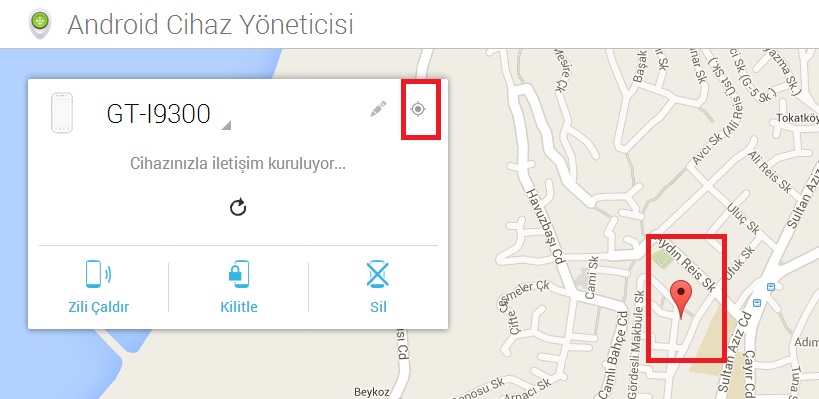
Cihazınızın zilini uzaktan çaldırma, cihazı kilitleme veya silme işlemlerini nasıl yapıyorum?
Uygulamayı google hesabınızı etkinleştirip açtıktan sonra açılan ekranda 3 tane seçenek göreceksiniz. Bunlar ‘’zili çaldır’’, ‘’telefonu kitle’’ ve ‘’telefonu sil’’ seçenekleri olacak. Telefonunuzun zilini çaldırmak istiyorsanız zili çaldır butonuna tıklamanız yeterli. Siz bu işlemi gerçekleştirdikten sonra telefonunuz 5 dakika süreyle en yüksek zil seviyesinde çalacaktır. Telefonu bulduktan sonra zil sesini kapatmak isterseniz güç düğmesine basmanız yeterli olacaktır.

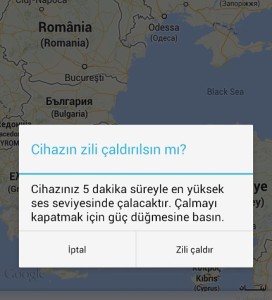
Telefonunuzun çalındığını düşündüğünüz ya da bir yerde unuttuğunuzu düşündüğünüz durumlarda telefonunuzu bulan kişinin hiç bir işlem yapmasını istemiyorsanız telefonu kilitle seçeneğinden yararlanabilirsiniz. Bunun için ilgili adrese girip telefonunuz ile bağlantı kurduktan sonra telefonu kilitle butonuna basmanız yeterli olacaktır. Bu işlem gerçekleştirildikten sonra dilerseniz kilit ekranının şifre kodunu da değiştirebilirsiniz.
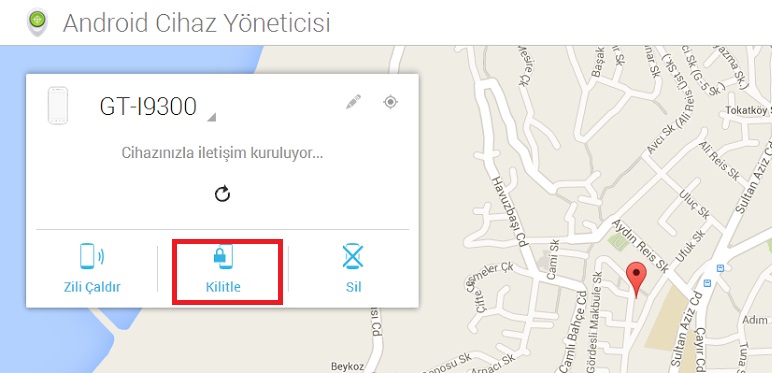
Bu uygulamayla telefonunuza uzaktan müdahale ederek silme işlemini de gerçekleştirebilirsiniz. Bunun için diğer işlemlerde olduğu gibi önceden etkinleştirmiş olduğunuz uygulama sayesinde ilgili adrese girerek açılan ekranda sil butonunu tıklamanız yeterli. Sil butonuna tıkladığınız zaman cihazınızdaki veriler kalıcı olarak silenecektir.
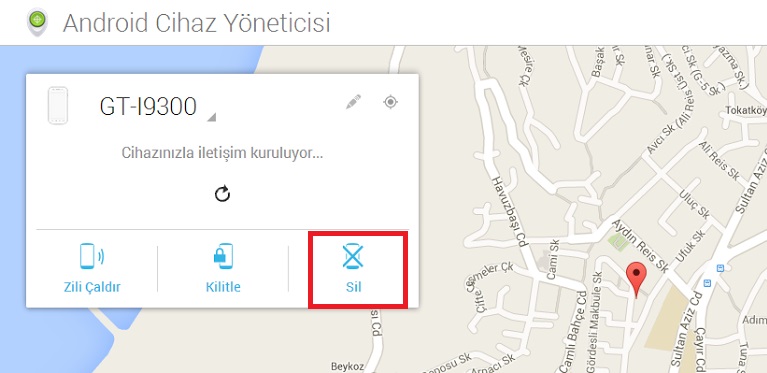
Fakat bu uygulamada dikkat edilmesi gereken bir nokta var. İşlem yapmak istediğiniz cihazınız çevrimdışıysa Android Cihaz Yöneticisi kablosuz ağ bağlantısı yada mobil veri bulunana kadar cihazınızın zilini çaldıramaz, verilerini silme işlemini gerçekleştiremez ve cihazınızı kilitleyemez. İstediğiniz seçeneği önceden belirtmeniz gerekir. Cihazınız tekrar çevrimiçi olduğunda seçmiş olduğunuz işlem uygulanır. Eğer cihazınızın gücü kapalı ise Android Cihaz Yöneticisi çalışmaz .
